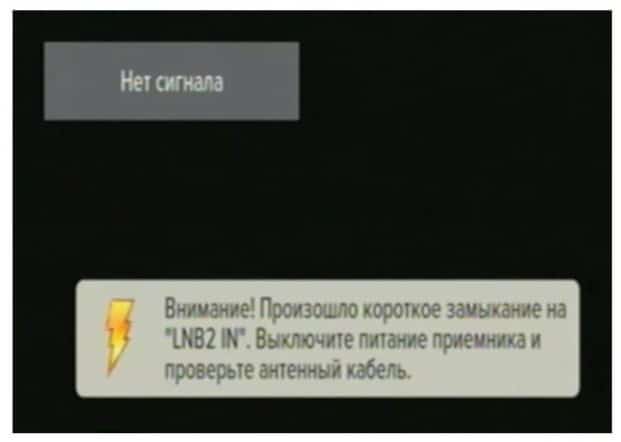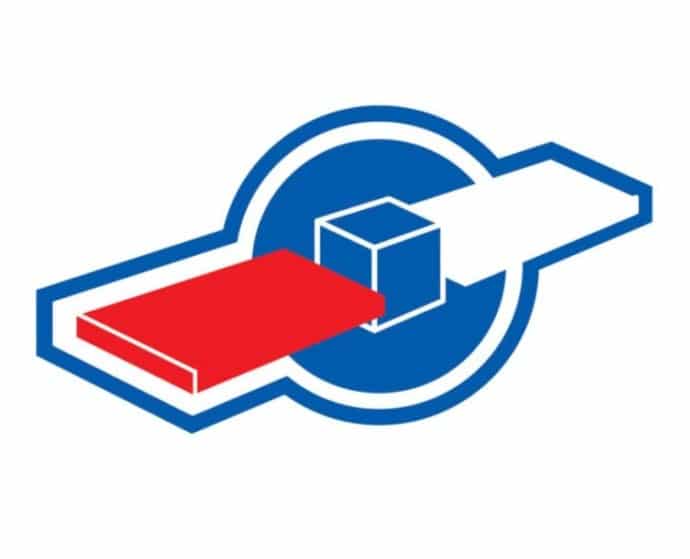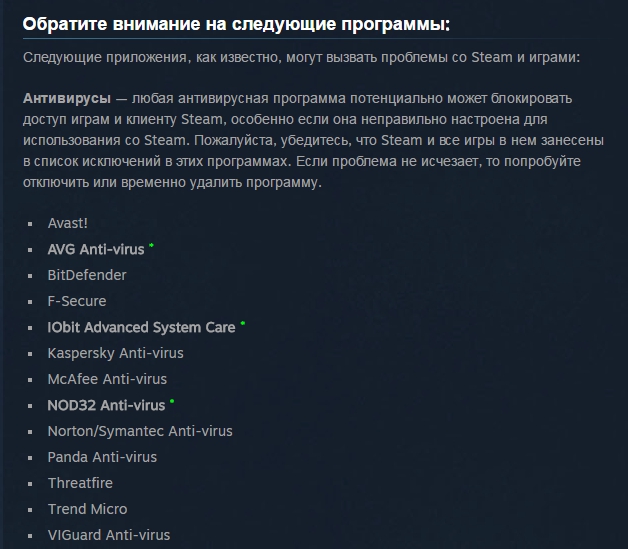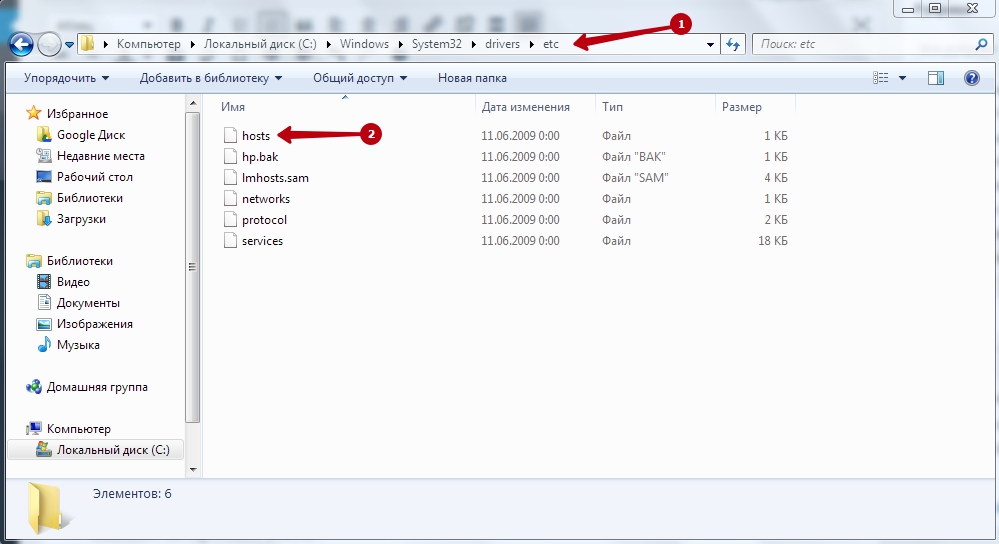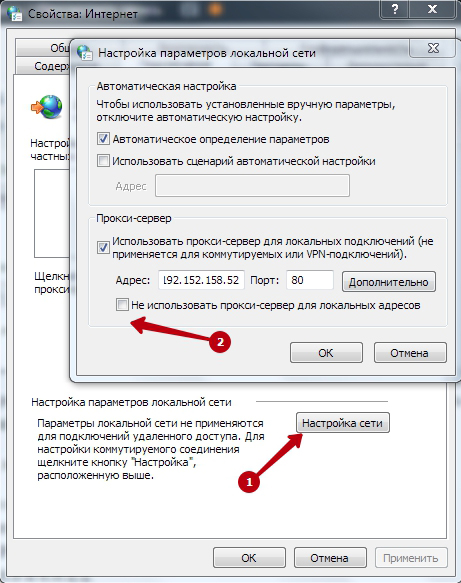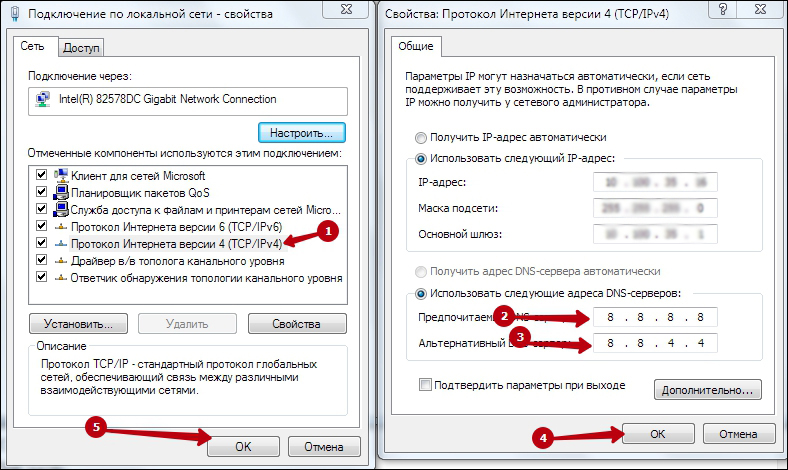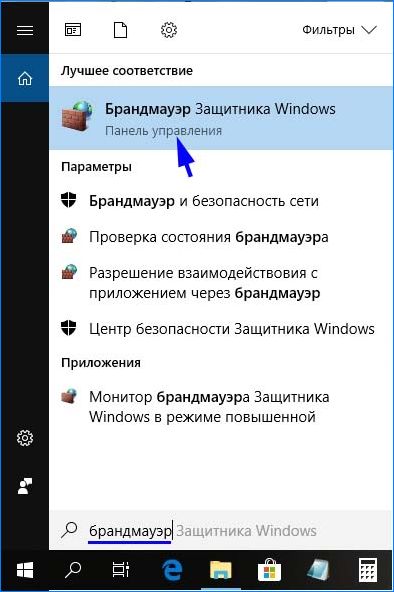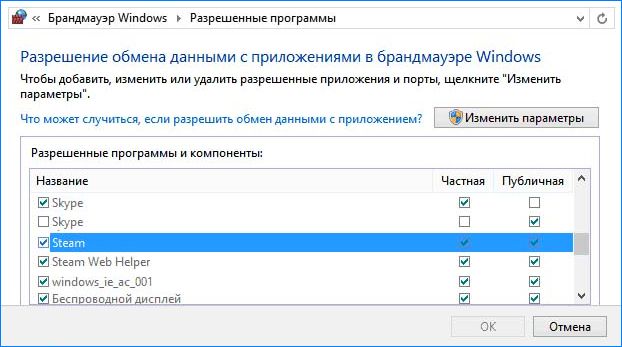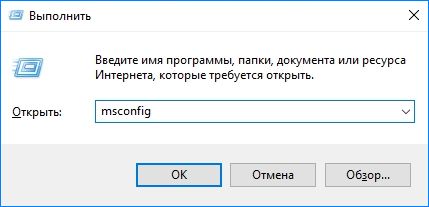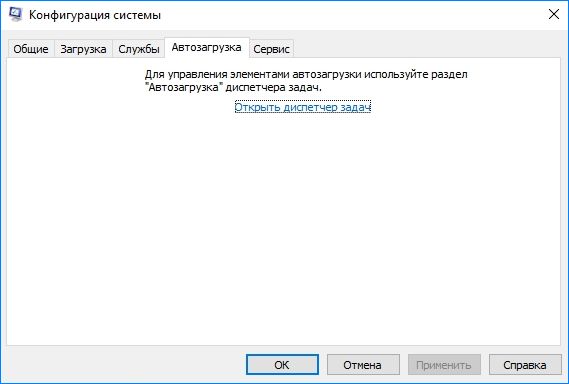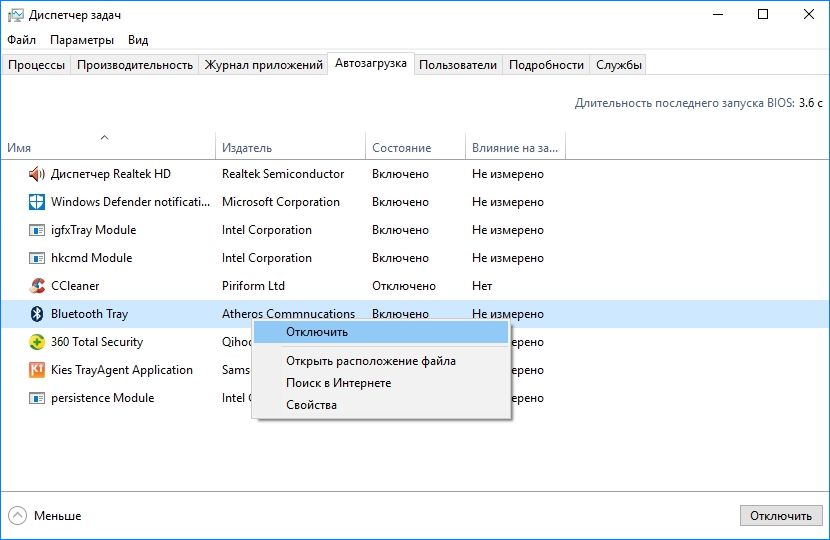Перейти к содержанию
На чтение 2 мин Просмотров 2.7к. Опубликовано 02.09.2022
Ошибка под кодом 118 часто возникает на телевизорах различных моделей, вне зависимости от действующего провайдера. У оператора «Триколор» чаще всего её код изменяется на «0». Причина её чаще всего заключается в плохом соединении с интернетом или полном его отсутствии, также в неправильной установке смарт-карты.
Перед появлением экрана с кодом неисправности на телевизоре обычно происходит несколько различных действий:
- В момент переключения каналов гаснет экран и высвечивается неисправность
- Код появляется при попытке загрузки приложений.
Причина неисправности
Одной из предпосылок перед появлением ошибки может быть недостаточный сигнал с точки доступа. Это может происходить по различным причинам:
- В устройстве отсутствует адаптированный маршрутизатор
- Частота диапазона между роутером и телевизором не синхронизирована
- Отсутствует подключение к интернету.
Способы устранения
Есть минимум пять способов устранения данной проблемы.
Хоть они и достаточно просты, всё-таки перед попытками самостоятельного ремонта, рекомендуется перечитать руководство.
- Самым банальным и простым методом является перезагрузка. Необходимо отключить от питания Smart-tv и точку доступа. Подождать одну-три минуты и запустить заново.
- При работе с провайдером «Триколор» пользователям выдаётся специальная смарт-карта, которую необходимо установить в устройство. При появлении ошибки нужно достать её, убедиться в визуальной исправности (что случайно не разбилась и все части на месте) и правильно подключить обратно.
- Обновление системы. Если на Smart-tv отключена функция «Автоматического обновления программного обеспечения и приложений», то надо выполнять все установки вручную. Для этого нужно просто зайти в магазин приложений и обновления появятся самыми первыми. Что касаемо ПО, в настройках телевизора нужно зайти в раздел «Обновление системы» и подтвердить согласие на установку.
- Ещё один вариант починки – сброс телевизора до заводских настроек. Для этого необходимо зайти в меню настроек устройства и найти графу «Сброс». Выполнить обнуление, установить нужные программы, если они автоматически форматировались, и войти в профиль для просмотра кабельного ТВ.
- Последний способ связан с изменением значений DNS. Для этого нужно:
- Зайти в меню «Настройки»
- Открыть подраздел «Сеть»
- В строке «DNS» прописать «8.8.8.8.» или «8.8.4.4.»
- Сохранить данные.
Если ни один из способов не помог – необходимо обратиться в клиентскую поддержку провайдера, а далее при надобности – в сервисный центр по ремонту устройства.
Полная инструкция по всем кодам ошибок Триколор ТВ
Триколор ТВ – самый популярный оператор различного телевидения, который может открыть доступ к 250 каналам на русском языке. Особых замечаний к его работе нет, но в силу большого количества пользователей, у некоторых возникают проблемы. У кого-то нет доступа к просмотру определенных телеканалов, у других – нет связи с сервером, у третьих – не определена Smart-карта. Хорошо в этой ситуации то, что у большинства проблем есть свои коды, которые помогают найти причину сбоя и разработать стратегию ее устранения на ТВ. Сейчас мы проанализируем все распространенные ошибки Триколор ТВ и опишем все, что нужно знать о них. Все коды расположены по принципу частоты возникновения: сверху самые частотные, снизу – те, что встречаются реже. Для быстрой навигации по статье, используйте поиск по странице.
Ошибка Триколор 10
Причины: самая частая из всех заключается в том, что не проведена оплата услуг за следующий отчетный период. Также может быть, что оплата выполнена, но на спутниковый ресивер не поступили ключи, необходимые для раскодирования платных каналов.
Как исправить ошибку Триколор 10:
- Продлить подписку на платные каналы. После этого требуется еще некоторое время работы приставке, чтобы она получила все необходимые данные. Обычно это происходит в первый час после оплаты. Следует оставить ресивер включенным на закодированном канале и выключить подсветку телевизора. Когда он заработает появится звук, и вы поймете, что все работает. Ускорить процедуру можно вручную, зайдя в личный кабинет и нажав на кнопку «Повтор команд активации».
- Удостовериться, что платеж прошел. Возможно, на вашей карте закончился интернет-лимит на оплаты или деньги были переведены на другой личный кабинет. Еще бывают проблемы у тех, кто использует терминалы. Важно в своем аккаунте проверить, что услуги оплачены, а деньги поступили.
Читайте также: Как установить и настроить Триколор ТВ?
Ошибка Триколор 0
Причины: сложно установить, что это значит, не имея доступа к оборудованию, так как причин много: от плохих погодных условий и до поломки оборудования. Хорошая новость лишь в том, что чаще проблема заключается в программных неполадках. Об этом может свидетельствовать доступ к 0 каналу. Если и его нет, проблема аппаратная.
Как устранить ошибку Триколор с кодом 0 «Нет доступа к просмотру»:
- Перезагрузить ресивер.
- Проверить, что оплачен пакет услуг. В противном случае, нет ничего удивительного, что нет связи с каналами.
- Немного подождать. Актуально для ситуаций, когда на улице плохая погода.
- Провести процедуру повторной активации приемника. Следует сделать в случае, если оборудование было отключено от питания более 72 часов.
- Удостовериться в правильности установленной Smart-карты. Может быть просто загрязнены контакты карты, их следует тщательно очистить.
Ошибка Триколор 11
Причины: в своем большинстве они подобны ошибке 10, то есть не поступила оплата за выбранный пакет услуг. Еще один вариант – деньги поступили на счет, но отключено автоматическое списание средств, то есть они там просто лежат. Если оплата была проведена недавно, скорее всего информация об этом еще не дошла до приемника.
Что делать для исправления ошибки 11 Триколор ТВ:
- Оплатить выбранный пакет каналов. Деньги должны не только дойти до вашего личного аккаунта, но и списаться. Это все можно проверить в личном кабинете, просмотр доступен на сайте. По необходимости, нужно выбрать пакет каналов, если он не был куплен автоматически.
- Средства были списаны за другой пакет. Если на счету был минусовой баланс или та сумма, что дошла до Ростелеком, недостаточная для оплаты всех услуг, она может распределиться неправильно. Например, если у вас дополнительно подключены спортивные телеканалы, деньги списались за них, а основной тариф остался неактивным. Нужно добавить недостающую сумму или отказаться от ненужных пакетов.
- Оставить приемник включенным. Если ошибка начала появляться в день, когда абонент внес оплату, дело в медлительности приема платежей. Пока сумма зачислится, спишется и дойдут ключи активации, требуется около 1 часа, а порой и до 8 часов. Стоит просто подождать.
- Обновить программное обеспечение. Самый простой способ это сделать – перейти на канал 333.
Ошибка Триколор 5
Причины: практически всегда ошибка будет возникать из-за Smart-карты, как и сказано в сообщении.
Как исправить ошибку 5 в Триколор ТВ:
- Переустановить карту. Проблема в том, что часть спутниковых приемников требуют установить карту чипом вверх, а другая – чипом вниз. Так на моделях GS 8300, GS 8300N, DRS 8300, GS 8302, GS 8304, GS 8307, GS 8308, DRS 8308, GS 6301, HD 9303, HD 9305, GS U210, GS U210CI, GS E212, GS U510 требуется верхнее размещение чипа. Однако в ресиверах GS 8305, GS 8306, DRS 8305, GS B210, GS B211, GS B212, DTS 53, DTS 54, DTS 53L, DTS 54L, GS E501, GS E502 чип смарт-карты обязан быть снизу.
- Очистить контакты. В первую очередь это решение касается карты, с помощью ластика стоит удалить любые загрязнения на чипе. Желательно, хотя бы визуально осмотреть, что внутри слота приемника для карты нет мусора.
- Обновить ПО. Если есть доступ к интернету, ресивер должен сам загружать и устанавливать обновления. Также можно перейти на канал 333, это ускорит начало установки апдейта.
Ошибка Триколор 8
Причины: разработчик пишет, что «приемник не поддерживает смарт-карту» и это одна из причин. Если оборудование устарело, похоже, пора его обновить. Однако дело может быть и в неправильно установленной смарт-карте или ее повреждении.
Как убрать ошибку Триколор с кодом 8:
- Проверить установку карты. Следует извлечь ее и установить в соответствии с тем, как это описано в инструкции к приставке. Обычно речь идет либо о нижнем, либо о верхнем расположении чипа, в зависимости от модели. Всегда устанавливается чипом вперед. Также может быть, что карта установлена недостаточно плотно, то есть неглубоко посажена в порт.
- Осмотр состояния. Сперва смарт-карту нужно осмотреть визуально. Глубокие царапины на чипе помешают подключению к оператору телевидения, как и искривленная, поломанная карта с трещинами. В подобных случаях придется обратиться в сервис или самостоятельно купить карту. Если контакты просто грязные, их нужно очистить.
- Узнать регион карты. Все они рассчитаны на определенный регион. Например, карта для Дальнего Востока не будет работать в центральной России и наоборот.
Ошибка Триколор 4
Причины: одна из главных причин, почему появляется ошибка 4 у Триколор ТВ – попытка посмотреть недоступный или неподдерживаемый канал. Например, далеко не все ресиверы работают с HEVC. Еще одна потенциальная причина в том, что пользователь хочет посмотреть телеканал, что не входит в его тарифный пакет. Также имеют место системные сбои.
Как исправить:
- Узнать о канале больше. Возможно, этот канал оплачен вами, он транслируется в формате HEVC или вовсе временно отсутствует. Больше информации о телеканалах доступно по ссылке.
- Сделать сброс. Нужно перейти в меню, а из него – в «Настройки». На вкладке «О приемнике» следует щелкнуть по пункту «Сбросить на заводские настройки». После завершения процедуры следует запустить поиск каналов повторно.
- Восстановить активацию каналов. Через личный кабинет можно запросить «Повтор команд активации».
Ошибка Триколор 3
Причины: помимо проблем с расшифровкой каналов, по аналогии с ошибкой 4, проблему может провоцировать смарт-карта, а точнее ее некорректная установка.
Как устранить ошибку 3 Триколор:
- Проверить правильность установки карты. Конечно же, при условии, что ваш приемник не со встроенной картой, которую нельзя извлечь. Нужно направить чип в нужном направлении (вверх или вниз). Также удостовериться, что карта вставлена плотно и на свое рабочее место. Бывает, что она вставлена не полностью или ей что-то мешает. Возможно, пригодится очистка разъема или потребуется удаление загрязнения с чипа карту, но лучше очищать всю карту.
- Сбросить настройки приставки. Это можно сделать в разделе «Настройки» под названием «О приемнике». Пункт носит название «Сбросить заводские настройки». После начала процедуры останется только запустить сканирование каналов повторно.
- Обновить ПО. Если этого не происходит автоматически после подключения к интернету, стоит перейти на канал 333.
Ошибка Триколор 20
Причины: возникновение ошибки может быть связано с проблемами интернета. Порой приставка выдает ошибку и из-за несоответствия регионов, особенно актуально для тех, кто использует VPN.
Как устранить ошибку Триколор с кодом 20:
- Проверить интернет. Нужно уточнить его наличие. Если к сети приставка подключается, следует уточнить доступную скорость интернета (нужно хотя бы 10-15 Мбит, но лучше больше). Это актуально для просмотра видео в приложении «Триколор Кино и ТВ». Если к сети не удается подключиться, дело может быть в роутере или кабеле. Ethernet провода достаточно часто выходят из строя, а некачественный обжим встречается еще чаще.
- Отключить VPN. Подобные сервисы вызывают сбои нескольких характеров: региональные и скоростные. Во-первых, смотреть телевидение через Триколор ТВ можно только с территории России, а VPN может предоставлять IP другой стороны, отсюда и блокировка. Во-вторых, у них часто просаживается скорость или совсем стают недоступными.
- Неправильно выбранный регион. У провайдера их всего 3: основной – только с базовыми каналами, Москва 0+ — только столица с областью, Москва 2+ — все города за пределами столицы. Нужно подобрать правильный вариант. Для этого следует сбросить настройки на приставке и в мастере первичной настройки нужно установить региональную привязку. Некоторое оборудование работает в таком режиме, если просто изменить часовой пояс.
Ошибка Триколор 34
Причины: ими могут быть региональные ограничения или недостаточная скорость интернета.
Как исправить ошибку 34 Триколор:
- Проверить регион. Нужно перейти на сайт проверки IP, например, 2ip. В графе местоположение обязательно должно быть указано «Россия». Если это не так, отключите VPN или прокси в вашем роутере. Приложение «Триколор Кино и ТВ» официально не сертифицировано в других странах и находится в бета-версии.
- Перезагрузка. Следует отключить антенну от ресивера ненадолго, а затем переподключить. Перед отключение приставка тоже выключается. Перезапуск может сработать. Дополнительно стоит отправить ключи активации через личный кабинет.
- Проверить наличие пакета. Ошибка 34 может появляться у тех, кто не активировал пакет услуги «Единый».
Ошибка Триколор 6
Причины: приемник не зарегистрирован в Триколор ТВ – самая распространенная причина. Еще одна вероятная причина заключается в каких-то проблемах с передачей личных данных оператору. Он обязательно требует указание реального имени, фамилии, места проживания и других данных, так как обслуживание анонимных абонентов компания не проводит.
Что делать при ошибке 6 Триколор ТВ:
- Перезагрузка ресивера.
- Зарегистрировать приставку. Это можно сделать через сайт, но при условии, что покупка оборудования была совершена через крупный магазин-партнер, вроде Эльдорадо или М-Видео. Во всех остальных случаях регистрировать оборудование нужно у сертифицированного представителя оператора. Также это можно сделать в офисе Триколор ТВ.
- Подтвердить личные данные. Скорее всего это было сделано при регистрации консоли, но может быть придется передать их лично через сайт или в офисе.
Читайте также: Как настроить ТВ-приставку на 20 каналов и не только?
Ошибка Триколор 13
Причины: суть проблемы сводится к незавершенной регистрации оборудования, неправильных сведениях о владельце ресивера или программной части. Среди разных сбоев ПО большая часть приходится на то, что слетели ключи активации.
Как исправить ошибку 13 Триколор:
- Зарегистрировать приставку. Сюда же можно отнести передачу необходимых личных данных о владельце. Чаще всего для перечисленных целей придется посещать офис Триколор, за исключением регистрации оборудования, приобретенного в крупных магазинах-партнерах.
- Сбои прошивки. Если ошибка начала появляться после обновления прошивки, дело точно в ней и нужно выполнять сброс. Может иметь место и обратная ситуация, когда система устарела и ее нужно обновить.
- Вернуть активацию ключей. Делается процедура через личный кабинет на сайте Триколор ТВ.
Ошибка Триколор 21
Причины: ошибка касается приложения «Триколор Кино и ТВ». Это означает, что оборудование не соответствует минимальным требованиям или интернет действительно плохо работает.
Как решить проблему:
- Проверить интернет. Возможно, его нужно оплатить. Также следует отключить VPN, он не может обеспечить стабильный просмотр фильмов. Скорость интернета должна быть более 10 Мбит/сек, лучше 15 Мбит/сек. Если подключения нет, стоит искать проблему в роутере или кабеле.
- Оборудование устарело. Для просмотра Триколор ТВ Онлайн подойдет любое устройство с версией Android от 4.4 и оперативной памятью от 2 Гб. Все, что не удовлетворяет перечисленные требования, может работать нестабильно.
Ошибка Триколор 2
Причины: это довольно общая поломка, которую может вызывать практически все, что угодно: от физической поломки оборудования до программной неполадки или неправильной установки смарт-карты.
Исправление ошибки 2 Триколор ТВ:
- Проверить смарт-карту. Если приемник обладает съемной картой, нужно ее извлечь и проверить состояние во время визуального осмотра. Грязные контакты можно аккуратно очистить. Если проблема начала появляться после извлечения карты ранее или при первой настройке оборудования, скорее всего она вставлена не той стороной. Нередко приходится обновлять карту, так как у нее не очень большой срок работы.
- Обновить ПО или сбросить настройки. Может помочь при большинстве ошибок Триколор, и при коде 2 тоже. Сперва стоит обновить программное обеспечение. Если это не помогает, стоит опробовать сброс (находится в настройках).
Ошибка Триколор 9
Причины: все сводится либо к незавершенной процедуре регистрации, либо не оплаченному тарифному плану.
Как убрать ошибку 9 Триколор:
- Продлить подписку. Если вы просто не внесли оплату, ситуация сравнительно простая. Пополнение счета сработает. Исключение только то, что может потребоваться ручной выбор тарифного плана в своем кабинете.
- Завершить регистрацию. Стоит попробовать войти в личный кабинет на сайте Триколор. Также доступ к выполнению процедуры можно получить на этой странице сайта. Потребуется Триколор ID, данные об оборудовании и информация об абоненте.
Ошибка Триколор 28
Причины: могут быть связаны либо с интернетом, в частности, с низкой его скоростью. Еще одна вероятная проблема – региональные ограничения, смотреть телеканалы за пределами России официально невозможно. Если не подтвердится ни одна из причин, тогда дело в кривом программном обеспечении. Многие затронутые пользователи перезагружают ресивер, у них восстанавливается воспроизведение, но на время.
Решения ошибки Триколор с кодом 28:
- Перезагрузить приставку.
- Проверить интернет. Нужно уточнить, что он есть, а также доступную скорость с помощью speedtest.net. Минимальная скорость сети, которая удовлетворяет потребности Триколор – 5 Мбит/сек. На практике лучше иметь хотя бы 10 Мбит/сек, так как скорость — это нестабильный показатель и может периодически просаживаться. При такой скорости не будут появляться подвисания.
- Использовать VPN. При сильном желании использовать Триколор за пределами России, может спасти VPN с серверами в РФ.
- Изменить источник вещания. Чтобы каналы подтягивались не через интернет, а с помощью спутниковой антенны. Нужно перейти в «Настройки» в раздел «Вещание» и выбрать источником «Спутник».
- Обновить программное обеспечение. Если не сработает, можно попробовать сделать сброс к заводским настройкам. При условии, что ничего не помогло, стоит обратиться в техническую поддержку.
Ошибка Триколор 4.18 и 3.16
Причины: известно только то, что ошибка с кодом 4.18 у Триколор ТВ означает неполадки с расшифровкой спутникового сигнала на ресивере.
Что нужно сделать:
- Перезагрузить ресивер. Лучше оставить его включенным ненадолго.
- Сбросить настройки. Возможно, поможет обновление ПО. Если нет, тогда сброс через настройки должен сработать.
- Проверить подключение антенны. Может быть, что кабель поврежден, разъем расшатан и т. п.
- Переключиться на просмотр телеканалов по интернету. В разделе «Настроек» под названием «Вещание» стоит выбрать «Интернет».
- Отнести приставку в сервис. С большой вероятностью она поломана, если ничего из ранее сказанного не сработало.
Ошибка Триколор N-006
Причины: всего их 2 и первая заключается в том, что приставка не зарегистрирована у Триколор ТВ, а это обязательная процедура. Если с этим все в порядке, то дело в прошивке. Известно, что версии ПО ниже 2.05, 2.02 очень часто вызывают появление ошибки у Триколор с кодом N-006. Для стабильной работы следует установить минимум 4.0 или новее.
Решения:
- Зарегистрировать приставку. Регистрация происходит на этой странице. Изначально нужно создать пользователя, уже затем добавляется ресивер. Однако таким путем можно зарегистрировать не все приставки, купленные на вторичном рынке или в маленьких магазинах нужно относить в офис компании Триколор ТВ.
- Обновить прошивку ресивера. Чтобы выполнить процедуру, нужно либо на сайте Триколор, либо на форуме 4pda найти свежую версию ПО. Для этого нужно знать модель ресивера. Обычно распространяется в виде upd-файла, который следует распаковать. При необходимости можно изменить расширение на zip, если ваш архиватор отказывается открывать файл. На флешку, предварительно отформатированную в FAT32, нужно перенести файлы. Осталось подключить накопитель к выключенному приемнику, зажать клавишу Reset и не отпускать до тех пор, пока не появится изображение робота.
Ошибка Триколор 30
Причины: ошибка с кодом 30 у Триколор ТВ обычно свидетельствует о неполадках в подключении к интернету. Также может указывать на устаревшую прошивку или даже поломку ресивера. Остается надеяться, что проблема носит системный, а не аппаратный характер.
Как исправить ошибку:
- Проверить подключение к интернету. Следует проверить и программную, и техническую составляющую. Стоит принудительно выставить тип подключения: проводной или беспроводной. Известно, что порой ошибка 30 появляется из-за постоянного переподключения между разными типами выхода в сеть. Если настройки роутера и приставки правильные, дело может быть в вышедшем из строя кабеле. В случае беспроводного подключения, часто наблюдается низкое качество сигнала.
- Обновить программное обеспечение. Лучше делать вручную с помощью флешки, но можно просто перейти на 333 канал.
Ошибка Триколор 106
Причины: на самом деле проблема в вашем телевизоре. Ошибка 106 относится не к Триколор, а к типичным неполадкам LG. Указывает на сбой в подключении к интернету. Помимо этого, может возникать у тех, кто пытается подключиться к оператору за пределами России.
Как исправить:
- Сменить частоту. Очень часто ошибка возникает из-за того, что ваш роутер работает на частоте 5 ГГц, но большинство телевизоров с ними работает не очень стабильно. Следует открыть админ-панель Wi-Fi маршрутизатора и выбрать гибридный режим или моно 2,4 ГГц.
- VPN. Ошибка 106 нередко возникает у тех, кто хочет смотреть Триколор ТВ с Украины, Казахстана, а порой и Крыма. VPN с сервером в крупном российском городе должен исправить проблему.
Ошибка Триколор 17
Причины: Ошибка 17 на модуле Cl+ возникает из-за проблемы авторизации в сети провайдера. То есть не удается подключиться к интернету либо карта доступа установлена неправильно, наблюдается плохой контакт, физические повреждения.
Исправления ошибки 17 Триколор на Cl+ модуле:
- Настроить время и дату. Подключение к интернету без правильного времени и даты часто невозможно. В настройках их нужно выставить вручную.
- Нет контакта между смарт-картой и приемником. Следует извлечь ее, зачистить контакты и вставить правильной стороной. В разных ресиверах требуется установка либо чипом вверх, либо чипом вниз. Если она повреждена: есть глубокие царапины на чипе или визуально заметная деформация, карту нужно заменить.
- Передать коды активации. Делается это через личный кабинет Триколор. Найти данную кнопку не составит труда.
- Сброс настроек. Последнее решение в списке, но может оказаться самым эффективным. Выполняется через меню настроек.
Ошибка Триколор 102
Причины: могут заключаться в том, что ресивер не зарегистрирован в Триколор или наступил сбой регистрации профиля. Порой даже коды активации слетают и это тоже провоцирует ошибку 102 у Триколор.
Как убрать ошибку:
- Зарегистрировать оборудование. Это можно сделать и через сайт при помощи данных с договора или с помощью номера горячей линии. В крайнем случае – в офисе компании.
- Перезагрузка и обновление. Простая перезагрузка часто срабатывает. Дополнительным решением является попытка обновления программного обеспечения через канал 333.
- Отправить коды активации. Ускорить процедуру можно через сайт Триколор с помощью одноименной клавиши в личном кабинете.
Ошибка Триколор 26
Причины: дело может быть не только в том, что приемник не авторизован в системе, но также и в неоплаченной подписке. Иногда подписку даже блокируют или ключ активации слетел. Редко проблема заключается в поломке оборудования, но вполне может быть и такое.
Как исправить ошибку 26 у Триколор ТВ:
- Проверка счета. Нужно зайти в личный кабинет и выбрать вкладку «Проверка подписок». Появится поле, куда следует ввести номер смарт-карты и запустить сканирование. Если все хорошо, отобразится список оплаченных услуг, в противном случае отобразится задолженность или отсутствие оплаченной подписки. Решение очевидно – внести недостающую сумму на баланс.
- Повторно отправить команду активации. Опция располагается в разделе «Мои услуги» и называется «Повтор команд активации». Ждать завершение процедуры придется около 1 часа, затем доступ к просмотру телевизора вернется.
Ошибка Триколор 152
Причины: ошибка 152 не относится к Триколор, но к телевизору Samsung. Обычно сервисы Smart Hub просто недоступны. Больше информации можете посмотреть в нашей инструкции: «Как исправить коды ошибок на ТВ Samsung, LG, Philips, Sony?»
Ошибка Триколор 01 и 1
Причины: официально сообщается, что дело в плохом сигнале. Также проблема может быть в неправильной установленной смарт-карте или сбое программного обеспечения.
Что делать:
- Восстановление сигнала. Если сейчас плохая погода, нужно просто переждать. Также дело может быть в физических препятствиях для прохождения сигнала.
- Обновить ПО. Можно любым удобным способом, например, перейдя на канал 333.
- Изменить расположение оборудования. Его перегрев допускать нельзя, если рядом находится отопительный прибор или падают прямые солнечные лучи, стоит изменить местоположение на более прохладное с беспрепятственным доступом к потокам воздуха.
- Проверить установку карты памяти. Возможно, ее нужно установить другой стороной или более плотно вставить в слот.
- Оплатить подписку. Иногда даже задолженность приводит к ошибке 1 или 01 у Триколор.
Триколор ошибка «Короткое замыкание»
Причины: всегда носят физический характер и преимущественно связаны с антенным кабелем. Чаще даже не с ним, а с коннекторами или конвертором. Реже дело заключается в вышедшем из строя блоке питания или даже приставке.
Исправление ошибки «Короткое замыкание» Триколор:
- Проверить антенны кабель. Стоит просто отключить его от ресивера, если ошибка исчезнет, дело действительно в нем. Скорее всего на каком-то участке повреждено соединение, но также мог быть перебит и сам кабель. Визуальный осмотр обычно помогает найти проблемный участок. Иногда приходится и методом проб искать проблему, переделывая все соединения.
- Диагностика блока питания. Самый эффективный вариант – замерять характеристики тока на выходе с помощью мультиметра и сопоставить с требуемыми значениями. Если наблюдается сильное превышение или занижение, нужно покупать новый блок питания.
- Отдать приставку в ремонт. Если ошибка сохраняется после отключения кабеля и блок питания в норме или был заменен, дело точно в ресивере, нужно его отнести в сервис.
Здесь перечислены практически все ошибки Триколор ТВ: и самые распространенные, и менее популярные. Если же ваша ситуация отличается от указанных выше, описывайте ее в комментариях. Возможно, нам удастся помочь. Только прежде проверьте, что среди всего списка ваша ошибка не описана или решения не сработали. Также пишите, какие методы вы уже успели опробовать.
Евгений Андрейченко – независимый эксперт ряда интернет-ресурсов в СНГ странах с 7-летним опытом работы в IT-сфере. Имеет высшее техническое образование и углубленное познание в широком спектре цифровых технологий: от программирования до видеомонтажа. Последние 4 года предоставляет консультации для веб-портала tvoykomputer.ru. С нами делится опытом по настройке компьютеров, смартфонов, телевизоров и смежных устройств, популярным языком описывая особенности проведения всевозможных процедур с умными устройствами.»
Выберите свой Триколор
Смотрите любимые каналы, фильмы и сериалы, где и как удобно: дома и на даче.
Или оставьте заявку
на подключение
Мы свяжемся с вами в ближайшее время

Если вы приобрели оборудование в магазине электроники
и бытовой техники, зарегистрируйтесь и активируйте свою подписку.
Онлайн-кинотеатр
«Триколор Кино и ТВ»
30 000+
фильмов и сериалов
Оригинальный
контент PREMIER
Просмотр
на 5 устройствах
по одному
Триколор ID
Напоминание и доступ
к архиву передач
до 7 дней
Популярные
сериалы и фильмы
Amediateka
Любимые фильмы, сериалы
и ТВ-каналы всегда под рукой
Скачивайте мобильное приложение
«Триколор Кино и ТВ» и смотрите, что
нравится, где и когда удобно.
Отсканируйте QR-код,
чтобы скачать приложение
| Код ошибки | Описание ошибки | Причина ошибки | Как устранить ошибку |
|---|---|---|---|
| Ошибка 0 | Ограничен доступ к просмотру | Недостаточные уровень или качество сигнала. Отсутствие ключей активации. | Проверьте качество настройки спутниковой антенны, при необходимости произведите настройку. Перезагрузите приемное оборудование (через отключите питания). Если перезагрузка не помогла, включите любой закодированный канал и оставьте на нем ресивер на срок до 8 часов. Если приемником долгое время не пользовались, повторно запросите коды активации, позвонив в Службу поддержки абонентов Триколор или воспользовавшись «Личным кабинетом». |
| Ошибка 2 | Ограничен доступ к просмотру | Приемник не может считать смарт-карту | Проверьте правильность установки смарт-карты. При необходимости обратитесь в Сервисный центр |
| Ошибка 3 | Ограничен доступ к просмотру. Канал кодирован. | Отсутствуют ключи активации | Перезагрузите приемное оборудование (через отключите питания). Если перезагрузка не помогла, включите любой закодированный канал и оставьте на нем ресивер на срок до 8 часов. Запросите коды активации, позвонив в Службу поддержки абонентов Триколор или воспользовавшись «Личным кабинетом». |
| Ошибка 4 | Ограничен доступ к просмотру | Произведите поиск каналов ТриколорТВ (Меню->Поиск каналов ТриколорТВ). | |
| Ошибка 5 | Смарт-карта не определена ресивером | Неправильная установка смарт-карты. Неисправность смарт-карты. | Проверьте правильность установки смарт-карты. При необходимости обратитесь в Сервисный центр |
| Ошибка 6 | Нет доступа к просмотру | Перезагрузите приемное оборудование (через отключите питания). Если перезагрузка не помогла, включите любой закодированный канал и оставьте на нем ресивер на срок до 8 часов. Запросите коды активации, позвонив в Службу поддержки абонентов Триколор или воспользовавшись «Личным кабинетом». |
|
| Ошибка 7 | Нет доступа к просмотру | Смарт-карта не принадлежит оператору. | Проверьте, соответствует ли используемая Вами смарт-карта(Триколор-Центр, Триколор-Сибирь) спутнику на который настроено оборудование. Перезагрузите приемное оборудование (через отключите питания). |
| Ошибка 8 | Приемник не поддерживает смарт-карту | Проверьте, соответствует ли используемая Вами смарт-карта(Триколор-Центр, Триколор-Сибирь) спутнику на который настроено оборудование. Проверьте версию программного обеспечения ресивера, при необходимости произведите обновление. Перезагрузите приемное оборудование (через отключите питания). |
|
| Ошибка 9 | Нет доступа к просмотру | Проверьте, зарегистрирован ли Ваш приемник, а также оплачен ли доступ к просмотру (Служба поддержки абонентов Триколор) Перезагрузите приемное оборудование (через отключите питания). |
|
| Ошибка 10 | Нет доступа к просмотру | Не оплачен доступ к просмотру | Проверьте, оплачен ли доступ к просмотру ТриколорТВ (Служба поддержки абонентов Триколор) |
| Ошибка 11 | Нет доступа к просмотру | Запросите коды активации, позвонив в Службу поддержки абонентов Триколор или воспользовавшись «Личным кабинетом». Перезагрузите приемное оборудование (через отключите питания). Включите любой закодированный канал и оставьте на нем ресивер на срок до 8 часов. |
|
| Ошибка 12 | Нет доступа к просмотру | Неверно выбран регион | В настройках приемника выберите правильный регион |
| Ошибка 13 | Нет доступа к просмотру | Отсутствуют ключи активации | Запросите коды активации, позвонив в Службу поддержки абонентов Триколор или воспользовавшись «Личным кабинетом». Перезагрузите приемное оборудование (через отключите питания). Включите любой закодированный канал и оставьте на нем ресивер на срок до 8 часов. |
| Ошибка 30 | Неисправность оборудования | Обратитесь в Сервисный центр | |
| Ошибка «boot» | Неисправность оборудования | Сбой в работе программного обеспечения приемника, неисправность блока питания, неисправность материнской платы. | Обратитесь в Сервисный центр |
| Ошибка «Короткое замыкание» | Короткое замыкание в антенном кабеле | Короткое замыкание в антенном кабеле | Проверьте антенный кабель, конвертор, разъемы. |
| Ошибка «ER31» | Неисправность оборудования | Неисправность материнской платы | Обратитесь в Сервисный центр |
Ошибки, Неисправности и Коды ошибок Триколор
-
-
Последнее сообщение Админ
05 дек 2022, 01:23
-
-
Последнее сообщение Alexander Sinjugin
18 сен 2022, 21:35
-
-
Последнее сообщение Админ
04 сен 2022, 00:09
-
-
Последнее сообщение Админ
01 мар 2022, 15:00
-
-
Последнее сообщение Павел Ниязов
19 ноя 2021, 06:06
-
-
Последнее сообщение Админ
28 сен 2021, 16:04
-
-
Последнее сообщение Админ
18 сен 2021, 00:14
-
-
Последнее сообщение Админ
20 июн 2021, 16:16
-
-
Последнее сообщение Сергей Шульженко
29 мар 2021, 18:25
-
-
Последнее сообщение OldHank
29 ноя 2020, 11:42
-
-
Последнее сообщение Сергей1978
02 сен 2020, 19:17
-
-
Последнее сообщение Гость
31 авг 2020, 10:12
-
-
Последнее сообщение igor68
19 авг 2020, 14:52
-
-
Последнее сообщение Гость
19 авг 2020, 12:27
-
-
Последнее сообщение Сергей1978
06 авг 2020, 22:17
-
-
Последнее сообщение Власенко Виктор Анатольевич
05 авг 2020, 14:25
-
-
Последнее сообщение Админ
04 авг 2020, 22:53
-
-
Последнее сообщение Просто Серега
04 авг 2020, 15:38
-
-
Последнее сообщение Макс_S7
01 авг 2020, 14:36
-
-
Последнее сообщение igor68
13 июл 2020, 18:03
-
-
Последнее сообщение igor68
16 апр 2020, 23:12
-
-
Последнее сообщение igor68
03 апр 2020, 18:15
-
-
Последнее сообщение igor68
02 апр 2020, 15:06
-
-
Последнее сообщение igor68
30 мар 2020, 12:18
-
-
Последнее сообщение igor68
06 фев 2020, 10:04
-
-
Последнее сообщение igor68
27 ноя 2019, 07:52
-
-
Последнее сообщение igor68
19 окт 2019, 19:13
-
-
Последнее сообщение igor68
19 окт 2019, 15:06
-
-
Последнее сообщение rasg55
20 сен 2019, 18:45
-
-
Последнее сообщение Макс_S7
17 сен 2019, 09:30
-
-
Последнее сообщение igor68
03 сен 2019, 12:35
-
-
Последнее сообщение Макс_S7
02 сен 2019, 18:15
-
-
Последнее сообщение igor68
01 сен 2019, 18:53
-
-
Последнее сообщение igor68
07 авг 2019, 08:54
-
-
Последнее сообщение igor68
17 июн 2019, 11:47
-
-
Последнее сообщение igor68
08 май 2019, 21:23
-
-
Последнее сообщение 37040902152815
30 апр 2019, 04:40
-
-
Последнее сообщение igor68
03 апр 2019, 10:18
-
-
Последнее сообщение Zak
06 мар 2019, 13:58
-
-
Последнее сообщение igor68
26 фев 2019, 10:21
-
-
Последнее сообщение igor68
11 фев 2019, 10:58
-
-
Последнее сообщение olegusn
05 фев 2019, 15:32
-
-
Последнее сообщение igor68
12 дек 2018, 16:49
-
-
Последнее сообщение Макс_S7
16 ноя 2018, 01:04
-
-
Последнее сообщение igor68
18 сен 2018, 18:36
-
-
Последнее сообщение igor68
04 авг 2018, 09:59
-
-
Последнее сообщение Вовка
18 июн 2018, 13:16
-
-
Последнее сообщение igor68
05 июн 2018, 13:24
-
-
Последнее сообщение igor68
15 апр 2018, 07:29
-
-
Последнее сообщение igor68
21 мар 2018, 18:39
Права доступа
Вы не можете начинать темы
Вы не можете отвечать на сообщения
Вы не можете редактировать свои сообщения
Вы не можете удалять свои сообщения
Вы не можете добавлять вложения
Даже самые стабильные системы иногда дают сбои. Приемники Триколора — не исключение. Если у вас перестал работать ресивер Триколор ТВ, пропал сигнал и вы не знаете что делать с сообщением об ошибке, то статья написана специально для вас.
Если у Вас не работает ресивер, а на экране прописывается ошибка, значит, нужно что-то предпринять, чтобы вновь иметь доступ к спутниковому телевидению. В рамках данной статьи рассмотрим часто встречающиеся ошибки, дадим им расшифровку и расскажем что нужно предпринять для устранения неполадки.
Список ошибок Триколор ТВ:
Ошибка 0
Нет доступа к просмотру. Недостаточные уровень и качество сигнала, либо отсутствуют ключи активации. Выключите и включите приемник.
Ошибка 2
Нет доступа к просмотру. Приемник не может считать смарт-карту. Проверьте, правильно ли вставлена смарт-карта и если нет — вставьте правильно.
Ошибка 3
Нет доступа к просмотру. Слетели ключи. Приемник не может раскодировать. Попробуйте сбросить настройки на «по умолчанию» Отправьте ключи активации. Если ничего не помогает — просто оставьте ресивер на раскодировку — это занимает 8 часов.
Ошибка 4
Нет доступа к просмотру. Канал не поддерживается из-за кодировки, либо вещание проходит через другого провайдера. Найдите каналы Триколора: Выберите пункт «Меню», нажав соответствующую кнопку. Выберите «Поиск каналов Триколор ТВ». Если не помогло, то сбросьте настройки до заводских.
Ошибка 5
Смарт-карта не определена ресивером. Неправильная смарт-карта. Или просто вставлена неправильно. Проверьте, правильно ли вставлена смарт-карта. И действительна ли она вообще.
Ошибка 6
Нет доступа к просмотру. Смарт-карта не определена ресивером. Перезагрузите ресивер с заводскими настройками.
Ошибка 7
Смарт-карта не определена ресивером. Смарт-карта не принадлежит оператору.
Ошибка 8
Приемник не поддерживает смарт-карту. Выключите приемник и выньте вилку из розетки. Вытяните, а затем вставьте смарт-карту. Включите приемник обратно.
Ошибка 9
Нет доступа к просмотру. В памяти приемника отсутствуют классы подписок, не оплачен просмотр каналов, приемник не зарегистрирован.
Ошибка 10
Нет доступа к просмотру. Для возобновления просмотра необходимо оплатить услугу (название услуги). Отсутствует подписка на основную услугу.
Ошибка 11
Нет доступа к просмотру. Подписка в памяти приемника прострочена. У ресивера не было команды отписаться, а старая подписка еще не удалена. Повторите команду активации. Выключите приемник и выньте вилку из розетки. Затем включите. Дождитесь раскодировки (не более 8 часов).
Ошибка 12
Убедитесь, что в настройках поиска теле/радиоканалов установлен верный регион. При проведении поиска был выбран не тот регион, в котором зарегистрирован приемник. Убедитесь, что в настройках выбран правильный регион, соответствующий карте и ресиверу.
Ошибка 13
Нет доступа к просмотру. Приемник потерял актуальные ключи, которые позволяют ему получить доступ к программам.
Ошибка 30
Нет доступа к просмотру. Несите приемник в сервисный центр. Ошибка «boot». Нет доступа к просмотру. Сбой в работе программного обеспечения приемника. Мог возникнуть в результате: Короткого замыкания в электросети. Сгорел блок питания. Сгорела материнская плата. Обратитесь к дилеру. Он выявит поломку и дальше будете знать, на что рассчитывать. Ошибка «Короткое замыкание …» Короткое замыкание! Проверьте антенный кабель. Поврежден кабель, или конвертер. Проверьте кабель. Убедитесь что он не поврежден. Если у вас два приемника, то необходимо подключить кабель через конвертер. Одним кабелем два приемника не выйдет использовать.
Ошибка «ER31»
Нет доступа к просмотру. Поломка материнской платы. Необходима замена. Требуется ремонт материнской платы. Каналы отсутствуют. Воспользуйтесь поиском Триколор ТВ — Что делать? Если у вас появилась такая ошибка — не нужно бояться. Это всего-лишь глюк и решить эту проблему очень просто — нужно сбросить настройки приемника на заводские и заново найти каналы — осуществить повторный поиск. Желательно это делать при хорошей погоде.
Как сбросить настройки приемника Триколор ТВ
Чтобы осуществить сброс настроек, нужно следовать этой инструкции: Нажмите кнопку «Меню». Нажмите кнопку «Настройки» или «Установки или «Приложения». Выберите «Заводские установки». Нажмите кнопку ОК. После этого перезагруженный ресивер запустит Мастер первичной настройки и вам заново нужно бдует настроить каналы. В настройках надо выбрать оператора спутникового телевидения и регион вещания, если он будет в списке.
Обновлено: 29.01.2023
Современные телевизоры позволяют просматривать не только общедоступные каналы, но и включать любые фильмы посредством интернета. На сегодняшний день практически каждый пользователь знает про опцию Smart TV, которая позволяет превратить обычный телевизор в небольшой компьютер. Благодаря Смарт ТВ люди могут запускать любые видео, фильмы, сериалы и просто пользоваться браузером. Это очень удобная функция, которая позволяет смотреть любимые передачи без ограничений. Но всю радость от просмотра очередного фильма может испортить непредвиденная ошибка 137. Давайте разберемся с причинами данного сбоя и, конечно же, рассмотрим способы его устранения.
Основные причины возникновения ошибки 137
Чаще всего неполадка с кодом 137 возникает на телевизорах LG, но в последнее время с ней стали сталкиваться и владельцы устройств от других производителей. Данная ошибка свидетельствует о проблемах с подключением к интернету. Проще говоря – телевизор не может воспроизвести выбранный фильм через Smart TV из-за отсутствия сигнала. Основные причины подобного сбоя следующие:
- Телевизор не поддерживает подключение по Wi-Fi.
- Устаревшая прошивка телевизора, в которой содержится множество исправленных в последующих обновлениях проблем.
- Технический сбой на стороне провайдера.
- На серверах Smart TV ведутся профилактические работы.
Также нельзя исключать и человеческого фактора, ведь пользователь мог по ошибке неправильно настроить подключение к интернету. Обычно причина подобного сбоя кроется в проблемах с интернетом, поэтому неполадку можно устранить в домашних условиях.
Проверяем, поддерживает ли телевизор подключение по Wi-Fi
Все современные телевизоры LG, выпущенные после 2012 года, комплектуются встроенным Wi-Fi приемником. Также он практически всегда имеется на устройствах, работающих под управлением операционной системы webOS. Более точно узнать информацию о конкретной модели телевизора можно на официальном сайте производителя.
Проверяем поддержку подключения по Wi-Fi
В таком случае выход только один – докупить внешний Wi-Fi приемник, благо на сегодняшний день он стоит недорого.
Внешний Wi-Fi приемник
Подобное устройство подключается в USB-порт телевизора и автоматически исправляет ошибку.
Проверяем правильность подключения к роутеру
Иногда телевизор видит нужную сеть, и даже позволяет ввести пароль и подключиться, но по истечении определенного количества времени связь прерывается. В таком случае необходимо предпринимать определённые действия, например – следующие:
- Перезагрузите телевизор и маршрутизатор. Попробуйте полностью выключить ТВ, а лучше ещё и вытяните вилку из розетки. Аналогичное действие проделайте с маршрутизатором и подождите 5-10 минут. После этого обратно включите оба устройства и попытайтесь выполнить подключение к интернету.
- Проверьте настройки маршрутизатора. Зайдите в панель управления, указав секретный код с инструкции. Если DHCP-сервер не активирован, то исправьте это, поставив галочку напротив соответствующего пункта. В том случае, когда DHCP-сервер включен, но не работает, то присвойте ему адрес вручную. Опять-таки подробную информацию, объясняющую как это сделать, вы найдете в инструкции.
Проверяем настройки маршрутизатора
Обычно данных действия достаточно для устранения ошибки 137.
Изменяем DNS-адрес
Данный метод можно тестировать в том случае, если все другие устройства подключаются к интернету без каких-либо проблем. Первым делом откройте настройки телевизора, а далее следуйте рекомендациям инструкции:
Практически всегда подобная настройка убирает появляющуюся ранее ошибку.
Обновляем прошивку телевизора
Обновить прошивку телевизора при доступном интернет-подключении проще простого. Но в нашем случае, когда доступа к сети нет, приходится искать обходные пути. Вот один из них:
Вводим модель телевизора в поле поиска
Скачиваем новую версию прошивки
- Распаковываем архив на флешку, отформатированную в формате FAT32.
- Вставляем флешку в телевизор и подтверждаем запрос на обновление прошивки.
Телевизор с последней прошивкой работает лучше, а возникновение ошибок сводится к минимуму.
Вывод
Привет! Если Вы зашли на эту страницу, то скорее всего, Вас интересует вопрос, как обновить прошивку на своем телевизоре. Вы зашли по адресу. В этой статье я расскажу и покажу на скриншотах, как обновить прошивку на телевизоре LG (Smart TV). Думаю, что эта инструкция подойдет для всех телевизоров LG.
Я буду показывать на примере модели LG 32LN575U. Я уже два раза обновлял прошивку на этом телевизоре. Причем, двумя разными способами: первый раз напрямую, через интернет. А второй раз с USB флешки.
Что бы наша инструкция была понятна, мы разделим ее на три части:
- Подготовка к обновлению прошивки.
- Обновление ПО на телевизоре LG напрямую, через интернет.
- Обновление прошивки на LG (Smart TV) с USB флешки.
Мне кажется, так будет удобно и понятно. Да и я не буду путаться 🙂
Подготовка к обновлению прошивки на телевизоре
На этом этапе, нам нужно узнать и понять две вещи.
Узнать нам нужно модель нашего телевизора. Но, если вы будете обновлять прошивку напрямую, через интернет, то это не обязательно. Если же вы будете обновлять с флешки, то узнать точную модель нужно. И лучше всего, посмотреть ее в настройках телевизора. И заодно, мы посмотрим текущую версию нашей прошивки.
Нажмите на пульте кнопку SETTINGS.
В меню перейдите на вкладку Поддержка, и выберите пункт Инф. о продукте/услуге.
Откроется окно, в котором мы увидим модель телевизора (у меня это 32LN575U-ZE) , и текущую версию прошивки (пункт Версия ПО) .
Вы можете пока оставить эти настройки открытыми, переписать модель и текущую версию ПО на бумажку, или сфотографировать на телефон, как это бы сделал я 🙂 .
- Не выключайте телевизор в момент прошивки.
- Если будете обновлять с флешки, то следите за тем, что бы прошивка, которую вы будете скачивать с сайты производителя, была для вашей модели.
- Когда идет процесс прошивки, не вытягивайте флешку с телевизора.
- И вообще, лучше ничего не нажимать и не трогать.
Обновление ПО на телевизоре LG напрямую, через интернет
Это очень простой и удобный способ. Главное требование, это что бы ваш телевизор был подключен к интернету. К хорошему, быстрому и желательно безлимитному интернету. Телевизор сам скачает нужное ПО (программное обеспечение) и установит его. Я заметил, что прошивка занимает в среднем 500 Мб. По крайне мере для модели 32LN575U.
Это интересно: Превращаем обычный телевизор в Smart TV. Обзор Смарт-ТВ приставки Defender Smart Android HD2
Если интернет к ТВ вы уже подключили, то можно проверить нет ли обновлений.
Нажимаем на пульте снова кнопку SETTINGS (скриншот в начале статьи) и переходим на вкладку Поддержка. Выбираем пункт Обновление ПО.
Видим там текущую версию ПО. Для проверки (есть ли новая версия) , нажимаем на кнопку Проверить наличие обновления.
Если новое ПО есть, то появится окно, в котором будет указана версия. Для того, что бы запустить обновления, просто нажмите на кнопку Обновить.
Начнется процесс загрузки. Его можно будет скрыть, и продолжать например смотреть телевизор. Когда ПО будет полностью загружено, то начнется процесс обновления. Тогда лучше ничего не трогать, телевизор сам выключится и включится. Все, процесс обновления закончен. Можете снова зайти в настройки и убедится что у Вас новая версия ПО.
Если телевизор все время подключен к интернету, и обновление включено, то при наличии, новой версии программного обеспечения, будет появляться окно с предложением обновить ПО.
Обновление прошивки на LG (Smart TV) с USB флешки
Если нет возможности обновится напрямую, то можно все сделать с флешки. Суть этого способа заключается в том, что бы с сайта LG скачать нужную прошивку, скинуть ее на флешку, подключить флешку к телевизору и запустить обновление.
Нам нужно знать точную модель телевизора и текущую версию установленного программного обеспечения. Как узнать эту информацию, я писал в начале статьи.
Скачиваем прошивку
Это интересно: После подключения телевизора к ноутбуку по HDMI, нет звука на телевизоре. Почему звук идет через ноутбук (колонки компьютера)?
В результатах, должен появится наш телевизоре. Вверху переходим на вкладку “Підтримка” (поддержка) и нажимаем на красную кнопку ПО.
Появится список прошивок. Скачиваем самую новую, она как правило в самом верху. Смотрим на дату добавления и на версию. Убедитесь, что прошивка которая на сайте, новее той, что уже установлена на вашем телевизор. Если она новее, то нажимаем на ссылку и сохраняем архив на компьютер.
После тог как архив полностью будет загружен, переходим к подготовке флешки.
Подготавливаем USB накопитель
Я где-то читал, что нужна чистая флешка. Но у меня флешка на 16 Гб и она примерно на половину была забита нужными файлами. Мне было лен их скидывать на компьютер и очищать накопитель, поэтому, я прошивал телевизор с флешки, на которой были другие файлы. Все получилось. Но, если у Вас на флешке нет ничего важного, или есть еще один чистый накопитель, то лучше возьмите его.
Подключите флешку к компьютеру, откройте ее и создайте папку с названием LG_DTV.
Дальше, откройте архив с прошивкой, который мы скачали и скопируйте файл, который находится в архиве, в папку LG_DTV (которую мы создали на флешке) .
Вот и все, после того, как файл полностью копируется, наша флешка полностью готова.
Запускаем обновление
Отключаем накопитель от компьютера и подключаем к телевизору. Если все сделали правильно, то сразу должно появится окно с информацией, что подключен накопитель на котором есть ПО. Будет указана текущая версия ПО и та, которая есть на флешке. Так же, прочитайте рекомендации.
Для запуска обновления, просто нажмите кнопку Выполнить (извините за качество фото) .
Начнется процесс прошивки. Ничего не трогаем.
Это интересно: Настройка DLNA (Smart Share) на телевизоре LG Smart TV. Смотрим фильмы и фото, которые находятся на компьютере
Телевизор сам выключится и включится. Появится вот такое окно:
Это значит, что все успешно обновилось, версии совпадают. Можно отключить накопитель от телевизора.
Если после обновления ПО, телевизор начал зависать, или появились другие проблемы, то рекомендуется выполнить инициализацию приложения. Это должно помочь.
Зайдите в меню телевизора, и перейдите на вкладку Поддержка. Выберите пункт Инициализация приложения. Подтвердите выполнение выбрав Ok.
Телевизор должен перезагрузится сам.
Послесловие
Надеюсь, мне удалось подготовить простую инструкции, по которой у Вас все получилось.
Главное, делайте все по инструкции. Если например замечаете, что сегодня часто пропадает электричество (например гроза, или электрики что-то ремонтируют) , то лучше отложите обновление ПО на другой день.
Ошибка 118 — типичная ошибка Google Chrome. Он появляется, когда Google Chrome не может загрузить такие сайты, как Facebook. Обычно он отображается в следующем формате:
Решения

Причины ошибок
Ошибка 118 может быть вызвана по нескольким причинам. Это включает в себя:
- Проблемы с настройкой DNS
- IP-адрес фильтрует сайты
- Cookies и недействительные записи в реестре
Дополнительная информация и ручной ремонт
Чтобы избежать неудобств и немедленно решить проблему, попробуйте методы, предложенные ниже. Это простые и эффективные способы своими руками, не требующие технических навыков.
Метод 1 — изменить настройки прокси
Если ваш IP-адрес фильтрует веб-сайты, вы можете столкнуться с ошибкой 118 при использовании Google Chrome. Если это причина ошибки, рекомендуется добавить прокси для вашего ПК.
После этого в разделе Сеть нажмите кнопку изменения настроек прокси.
Метод 2 — переход на Google DNS
Если ошибка связана с настройками DNS, попробуйте этот метод для ее устранения. Просто настройте DNS для использования Google DNS. Вот как это делается:
Метод 3 — Удалите плохие записи и файлы cookie, повреждающие реестр
Неверные записи и файлы cookie, сохраненные в реестре, также могут вызвать ошибку 118.
Чтобы решить эту проблему, немедленно скачайте Restoro. Это PC Fixer с множеством утилит, включая очиститель реестра. Очиститель реестра удаляет все плохие записи и файлы cookie за секунды и восстанавливает поврежденный реестр.
Нажмите чтобы загрузить Restoro и устранить ошибку 118.
Исключение папки из проверки Защитника Windows
Исключение папки из сканирования Защитника Windows в Windows 10 Программа Защитника Windows может сканировать и контролировать .
Ошибка диспетчера очереди печати принтера HP Не работает диспетчер очереди печати HP — что это такое? Если у вас есть .
Пошаговое руководство по исправлению ошибки Regsvr32.exe в Windows
Как разрешить код ошибки Regsvr32.exe Что такое ошибка Regsvr32.exe? Regsvr32 (Microsoft Register Server) — это утилита командной строки в .
CcSvcHst.exe Руководство по устранению ошибок приложения
Исправление ошибки приложения CcSvcHst.exe Что такое ошибка приложения ccSvcHst.exe? CcSvcHst.exe — это исполняемый файл. Это.
Код ошибки 0xc00000e9
Код ошибки 0xc00000e9 Если на экране отображается код ошибки 0xc00000e9, причин для паники пока нет, так как .
Панель задач не отображается на удаленном рабочем столе
Что делать, если панель задач не отображается на удаленном рабочем столе в Windows 10 Недавно несколько пользователей сообщили о .
Программа установки не смогла определить варианты установки
Steam – это популярная онлайн платформа для игр и развлечений. Вы скачиваете бесплатное приложение для доступа к ней, после чего можете покупать и скачивать игры, предметы в играх, вступать в сообщества, общаться, соревноваться, обмениваться предметами.
Необходимо устранить ошибку 118 в Steam для восстановления доступа к платформе.
Согласно расшифровке, ошибка означает, что невозможно подключиться к серверу. Причина, по которой возникает код сетевой ошибки номер 118, может быть в самой платформе Steam либо в вашем провайдере или настройках сети. Если раньше вы успешно играли, и внезапно возникли проблемы, то вряд ли стоит менять настройки сети. Дело или в системе, или во внешних причинах. Если вы только установили Стим, а он не запускается, тогда проверяйте сетевые настройки и обращайтесь к провайдеру в случае неудачи.
Способы решения
Для начала проверьте самые простые варианты:
После этого перезагрузите компьютер и запустите Steam.
- Отключите фоновые приложения, которые могут ограничивать выход Стима в сеть. Вызывать ошибку 118 в стиме могут следующие приложения:
- Антивирусное ПО, некоторые из них прямо конфликтуют с платформой.
- Противошпионское ПО может препятствовать нормальной загрузке компонентов платформы. , например, BitTorrent, могут снижать пропускную способность, что приводит к вылету Стима.
- Программы, скрывающие IP.
- Менеджеры загрузок.
- Редакторы тем Windows.
- Программное обеспечение VPN.
На сайте технической поддержки Steam можно найти полный список несовместимых программ. Необходимо закрывать их перед тем, как запускать Стим.
Кроме вышесказанного, решить проблему в Стиме, при которой появляется ошибка с кодом 118, можно редактированием файла hosts:
- Перейдите на системный диск, в папку Windows, там откройте System32, Drivers и далее папку etc.
- В папке etc найдите и откройте файл host.
- Удалите из него всё, кроме 127.0.0.1 localhost.
Что касается настроек самой сети, можно попробовать прописать DNS, например, от Гугл:
- Зайдите в Центр управления сетями и общим доступом.
- Откройте свойства вашего интернет-соединения.
- Нажмите на Протокол TCP/IPv
- Вручную напишите DNS 8.8.8.8 и 8.8.4.4.
Также для нормальной работы Стима должны быть открыты следующие порты:
Обратитесь к своему провайдеру, если у вас возникли проблемы с открытием данных портов.
Также можно порекомендовать почистить реестр каким-то из специальных приложений, например, CCleaner, сделать откат системы, если ошибка возникла после установки какой-то программы или обновления.
Таким образом, способы решения возникновения ошибки 118 в Steam зависят от причины. Это могут быть просто неполадки на сервере, тогда достаточно дождаться окончания ремонтных работ. А может, проблема кроется в провайдере интернет-услуг, и для использования платформы потребуется выбор другого оператора связи. Пишите в комментариях, как вам удалось решить данную проблему, расскажите о причинах её появления.
Читайте также:
- Ремонт телевизора rolsen c1409 схема блока питания
- Замена матрицы на телевизоре lg 43
- На каком канале телевизора работает триколор
- Ремонт телевизора samsung ck 5020zr шасси sct 11d
- Что лучше плазма или oled телевизоры
Steam – цифровая дистрибутивная платформа, созданная корпорацией Valve для распространения компьютерных игр. Она обеспечивает простоту в установке и обновлении игр и предпочитаема миллионами игроков, которые используют ее каждый день. Но иногда возникает сообщение «Не удается подключиться к серверу» с кодом ошибки 118 при попытке открыть магазин или даже библиотеку в Steam.
Причины возникновения ошибки с кодом 118 в Steam
По информации пользователей на форумах можно выделить основные причины возникновения ошибки:
- Брандмауэр. Этот экран защиты компьютерной сети может заблокировать доступ приложению к своим серверам, из-за чего отображается сообщение об ошибке. Брандмауэр Window часто определяет программное обеспечение как вредное для вашего компьютера, даже если оно не является таковым, и автоматически блокирует.
- Проблемы с доступом в интернет. Возможно, подключение к интернету работает неправильно или медленно, поэтому клиент Steam сталкивается с проблемами при попытке подключится к своей базе данных.
- Фоновые процессы. Иногда сторонние программы, работающие в фоновом режиме, могут вмешиваться в определенные элементы клиента Steam, что приводит к возникновению ошибки с кодом 118.
- Вирусное заражение. Вирус или вредоносное программное обеспечение могут помешать правильной работе клиента Steam, поглощать сетевой трафик, тем самым «ограничить» соединение с серверами.
Теперь, когда есть базовое понимание проблемы, перейдем к их решению. Рекомендуем следовать указанному порядку, чтобы избежать конфликтов.
Решение 1: Разрешение доступа через Брандмауэр
Брандмауэр Windows может заблокировать подключение клиента Steam к его серверам, из-за чего возникает сообщение с кодом ошибки 118. Поэтому для начала разрешите доступ приложению.
- Выведите на экран строку системного поиска одновременным нажатием клавиш Windows + S и введите «Брандмауэр».
- В результатах поиска нажмите на найденную функцию и перейдите на пункт «Разрешение взаимодействия с приложением или компонентом в брандмауэре».
- Нажмите на кнопку «Изменить параметры».
- Прокрутите список вниз. Установите флажки в полях «Домашняя или рабочая (частная) и «Публичные» для записи «Steam».
- Подтвердите изменения на ОК и проверьте, исправлена ли ошибка доступа к серверам с кодом 118.
Решение 2: Перезагрузка роутера
Если скорость интернета низкая или неправильно настроен, у клиента «Стим» могут возникнуть проблемы с подключением к своей базе данных. Поэтому перезагрузите роутер для повторной инициализации его конфигурации.
- Отключите кабель питания роутера.
- Подождите 5 минут и снова подключите кабель.
- Подождите, пока будет предоставлен доступ в интернет.
Посмотрите, появляется ли уведомление с кодом ошибки 118 в Steam.
Решение 3: Отключение конфликтующих процессов
Ошибка может возникнуть, если в работу Steam вмешивается стороннее приложение или служба. Поэтому попробуйте отключить все службы и программы сторонних производителей.
- Выведите на экран диалоговое окно «Выполнить» одновременным нажатием клавиш Win + R. Наберите команду msconfig и кликните на Enter.
- Перейдите на вкладку «Службы» и установите флажок «Не отображать службы Майкрософт». Затем нажмите кнопку «Отключить все».
- Откройте вкладку «Автозагрузка», кликните на ссылку «Открыть диспетчер задач».
- Здесь нужно отключить все приложения, чтобы они автоматически не запускались при загрузке Windows.
Перезагрузите компьютер. Если таким способом ошибку 118 удалось исправить, начинайте включать по одной службе, пока проблема не вернется. Таким образом, можно определить службу или приложение, которое конфликтует со Steam, и отключить его навсегда.
Решение 4: Проверка на вирусы
Если компьютер заражен вирусами или вредоносным ПО, это может помешать работе определенных функций Steam и вызывать проблемы при подключении к серверам. В некоторых случаях вредоносные программы поглощают сетевой трафик, ограничивая при этом пропускную способность интернет-канала. Поэтому нужно проверить компьютер не вирусы.